随着现代科技的不断进步,手机已成为人们生活中不可或缺的一部分,在工作场所,苹果手机的出色性能和便捷的功能也为我们提供了许多便利。其中苹果手机的考勤提醒功能更是为企业管理者和员工们带来了极大的便利。通过设置苹果手机的一键上班打卡功能,员工们可以轻松完成打卡流程,提高工作效率。究竟如何设置苹果手机的考勤提醒功能呢?接下来我们将一起探讨苹果手机一键上班打卡的设置方法。
苹果手机一键上班打卡设置方法
具体步骤:
1.第一步;找到手机的‘快捷消息’
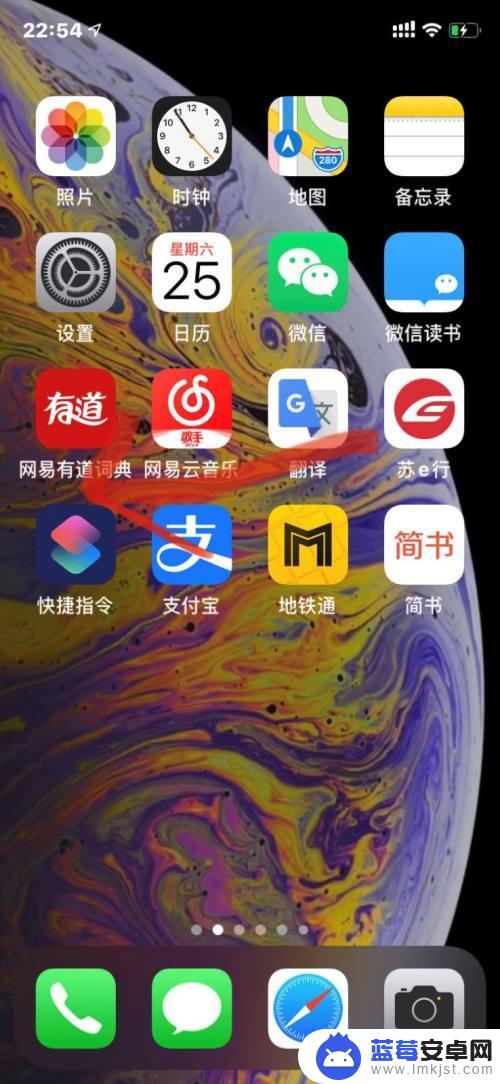
2.第二步;点击右上角的‘加号’
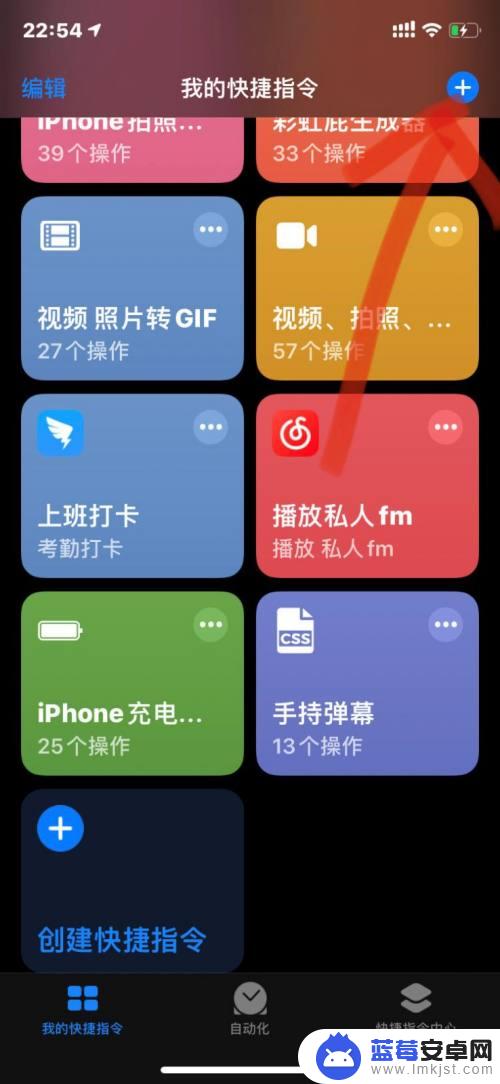
3.第三步;点击‘添加操作
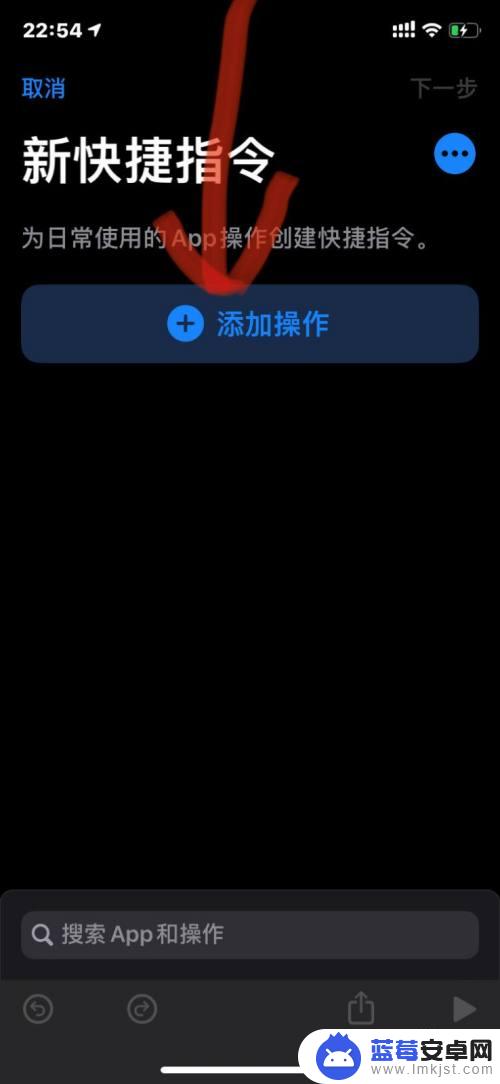
4.第四步;找到‘考勤打卡’
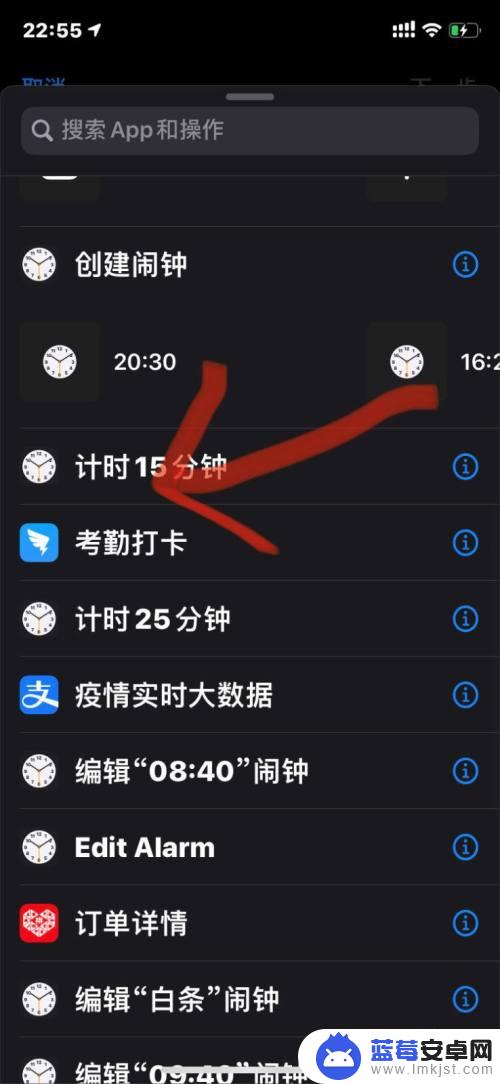
5.第五步;点击右上角的‘下一步’
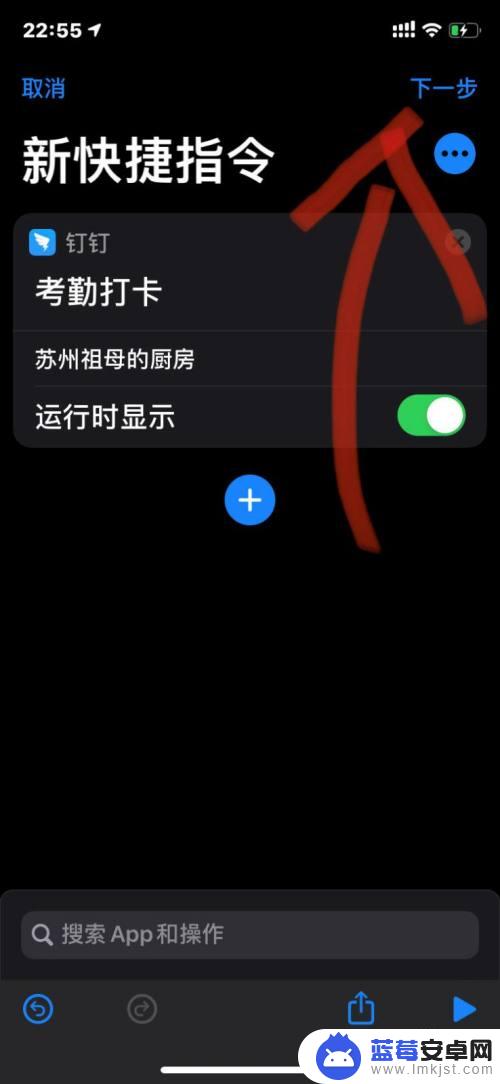
6.第六步;编辑名称,什么名称都可以
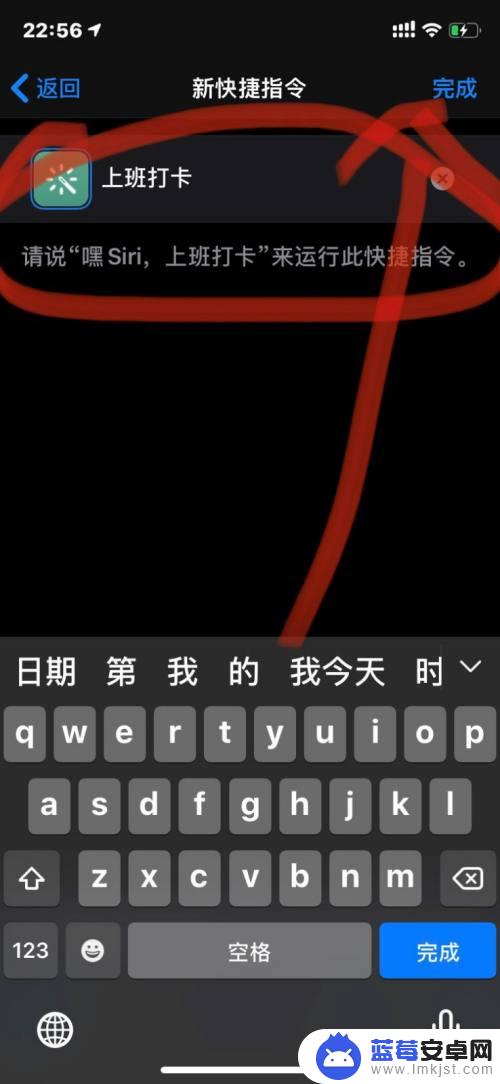
7.第七步;这下快捷消息里面就有’上班打卡‘,下次上班打卡时就可以直接上班打卡了
就方便了很多












